Instrumentenspuren
Instrumentenspuren ermöglichen es Ihnen, Noten des entsprechenden Instruments anzuzeigen, einzugeben und zu bearbeiten. Je nach Instrument werden diese Noten in einem Pianorollen-Editor oder einem Schlagzeugeditor angezeigt.
Jedes Instrument im Projekt hat seine eigene Instrumentenspur in der Event-Darstellung des Wiedergabe-Modus, auch wenn ein einzelner Spieler mehrere Instrumente hält. Instrumentenspuren werden mit dem vollständigen Namen beschriftet, der für das jeweilige Instrument festgelegt ist.
Instrumenten wird beim Hinzufügen im Einrichten-Modus automatisch eine Spurfarbe zugewiesen, so dass Sie sie im Wiedergabe-Modus leichter voneinander unterscheiden können. Diese Farbe wird um Ein-/Ausblenden-Pfeile für Spuren herum und als Streifen auf der erweiterten Instrumentenspur angezeigt sowie für Noten in der Event-Darstellung und Events in Unterspuren verwendet.
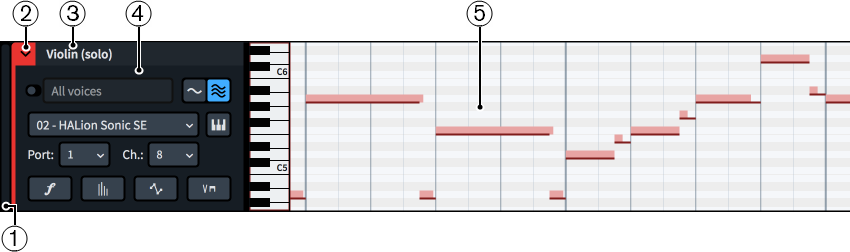
Jede Instrumentenspur umfasst Folgendes:
-
Spurhöhenjustierung
Ermöglicht es Ihnen, die Höhe der Spur zu ändern, indem Sie auf die untere Ecke klicken und daran ziehen.
-
Ein-/Ausblenden-Pfeil/Farbstreifen
Der Ein-/Ausblenden-Pfeil ermöglicht es Ihnen, die Spur zu erweitern/minimieren. Der Farbstreifen zeigt die Farbe an, die der Spur zugeordnet ist. Diese Farbe wird auch für Noten im Pianorollen-Editor/Schlagzeugeditor, für farbige Regionen auf zugeklappten Instrumentenspuren und für Events auf den Unterspuren der Spur verwendet.
-
Bei zugeklappten Instrumentenspuren werden farbige Regionen in der Event-Darstellung angezeigt, wenn das Instrument Noten hat. Sie können farbige Regionen weder auswählen noch verschieben.
-
Bei erweiterten Instrumentenspuren werden Noten entweder in einem Pianorollen-Editor oder einem Schlagzeugeditor angezeigt, je nach Art des Instruments.
-
-
Name der Spur
Zeigt den Namen der Spur an. Instrumentenspuren werden mit den vollständigen Instrumentennamen beschriftet, die im Dialog Instrumentennamen bearbeiten für das Instrument festgelegt sind.
-
Kopfzeile der Spur
Enthält alle relevanten Optionen für Instrumentenspuren, zum Beispiel VST- oder MIDI-Schnittstellen/-Kanal-Menüs.
-
Pianorollen-Editor/Schlagzeugeditor
Zeigt Noten, die zu dem Instrument gehören, entweder im Pianorollen-Editor oder im Schlagzeugeditor an, je nach Art des Instruments.
Kopfzeilen von Instrumentenspuren
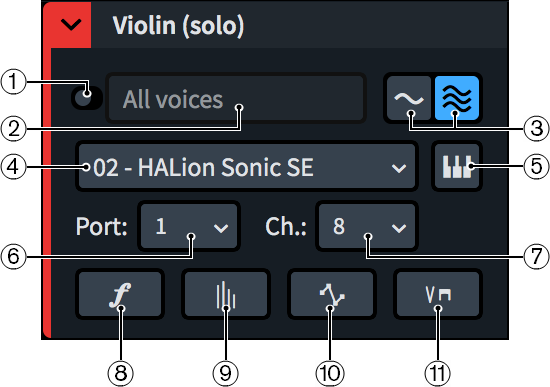
Jede Kopfzeile für Instrumentenspuren umfasst Folgendes:
-
Unabhängige Wiedergabe von Stimmen aktivieren
Hiermit können Sie die unabhängige Stimmwiedergabe für die Instrumentenspur aktivieren/deaktivieren. Wenn sie aktiviert ist, lädt Dorico Pro automatisch genug zusätzliche Endpunkte (und bei Bedarf zusätzliche PlugIn-Instanzen) für alle Stimmen, die zu dem Instrument gehören.
-
Stimmen-Menü
Hier können Sie einzelne Stimmen oder alle Stimmen, die zu dem Instrument gehören, auswählen. Nur verfügbar, wenn die unabhängige Stimmwiedergabe aktiviert ist. Die Auswahl verschiedener Stimmen wirkt sich darauf aus, welche Noten im Pianorollen-Editor oder im Schlagzeugeditor angezeigt werden.
-
Für diese Partie festlegen/Für alle Partien festlegen
Hiermit können Sie festlegen, ob sich eine Änderung des Endpunkts der ausgewählten Stimme nur auf ihren Endpunkt in der aktuellen Partie oder in allen Partien im Projekt auswirkt. Diese Auswahl gilt nur einmal für Änderungen, die Sie unmittelbar nach Auswählen von Für diese Partie festlegen oder Für alle Partien festlegen vornehmen.
-
PlugIn-Instanz-Menü
Hier können Sie eine PlugIn-Instanz für ein VST- oder MIDI-Instrument auswählen, das für die Instrumentenspur oder die ausgewählte Spur verwendet werden soll. Nicht verfügbar, wenn die unabhängige Stimmwiedergabe aktiviert und Alle Stimmen ausgewählt ist.
-
Instrument bearbeiten
Öffnet das entsprechende VST- oder MIDI-Instrument, so dass Sie seine Einstellungen bearbeiten können.
-
Schnittstelle-Menü
Hiermit können Sie den Endpunkt ändern, dem das Instrument bzw. die Stimme zugeordnet ist, indem Sie die Schnittstelle auswählen, die Sie für PlugIns mit mehreren Schnittstellen zu je 16 Kanälen verwenden möchten. Nicht verfügbar, wenn die unabhängige Stimmwiedergabe aktiviert und Alle Stimmen ausgewählt ist.
-
Kanal-Menü
Hiermit können Sie den Endpunkt ändern, dem das Instrument bzw. die Stimme zugeordnet ist, indem Sie den Kanal im gewählten VST- oder MIDI-Instrument auswählen, den Sie für die Akkordwiedergabe verwenden möchten. Nicht verfügbar, wenn die unabhängige Stimmwiedergabe aktiviert und Alle Stimmen ausgewählt ist.
-
Dynamikspur anzeigen
Blendet die Dynamikspur unterhalb der Instrumentenspur ein/aus. Nicht verfügbar, wenn die unabhängige Stimmwiedergabe aktiviert und Alle Stimmen ausgewählt ist.
-
Anschlagstärke-Editor für MIDI-Noten anzeigen
Blendet die Anschlagstärkespur unterhalb der Instrumentenspur ein/aus.
-
Automationsspur anzeigen
Blendet die Automationsspur unterhalb der Instrumentenspur ein/aus. Nicht verfügbar, wenn die unabhängige Stimmwiedergabe aktiviert und Alle Stimmen ausgewählt ist.
-
Spielanweisungsspur anzeigen
Blendet die Spielanweisungsspur unterhalb der Instrumentenspur ein/aus. Nicht verfügbar, wenn die unabhängige Stimmwiedergabe aktiviert und Alle Stimmen ausgewählt ist.